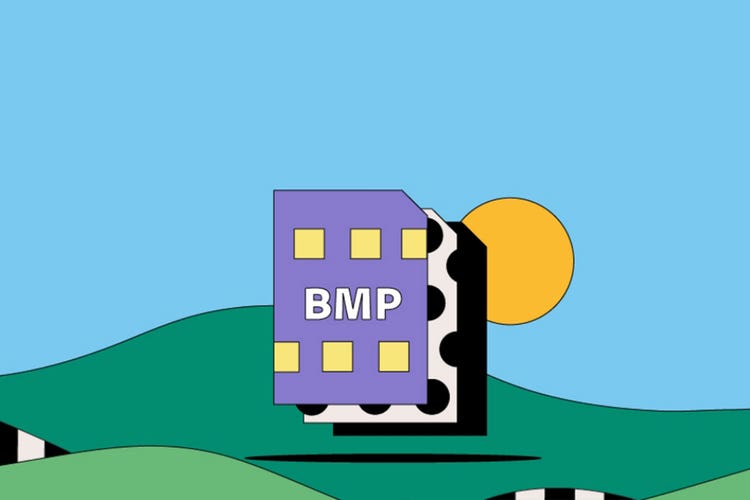FOTOGRAFIA
Súbory BMP
Formát BMP je nekomprimovaný rastrový súbor navrhnutý na zobrazovanie vysokokvalitných obrázkov v systéme Windows a na ukladanie fotografií, ktoré je možné vytlačiť. Prečítajte si viac o histórii súborov BMP, ako aj o tom, ako a prečo sa používajú, či o ich výhodách a nevýhodách.
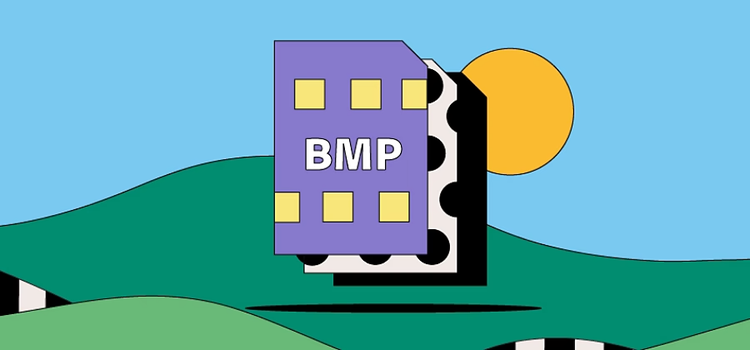
https://main--cc--adobecom.hlx.page/cc-shared/fragments/seo-articles/get-started-notification-blade
Čo je súbor BMP?
Hoci sa tento formát príležitostne označuje názvom Device Independent Bitmap (alebo DIB), BMP označuje bitmapový súbor a bežne sa vyslovuje ako bamp.
Spoločnosť Microsoft pôvodne vyvinula formát BMP pre svoj operačný systém Windows na zachovanie rozlíšenia digitálnych fotografií na rôznych obrazovkách a v rôznych zariadeniach. Tento formát dokáže ukladať dvojrozmerné obrázky vo farbe alebo v čiernobielom vyhotovení.
V súčasnosti už súbory BMP nie sú obmedzené len na zariadenia so systémom Windows. Dnes sú kompatibilné s týmito súbormi mnohé zariadenia Mac a Android. A ľahko si ich všimnete – stačí, keď sa pozriete na príponu súboru .BMP.
História súboru BMP
V 90. rokoch 20. storočia spoločnosť Microsoft vyvinula formát súboru BMP, ktorý umožňoval zobrazovanie obrázkových údajov nezávisle od zariadení so systémom Windows. Prečo to bolo dôležité? Keď existovala možnosť prezerania súborov na rôznych zariadeniach, s novým formátom BMP, ktorý zabraňoval rozmazávaniu alebo skresľovaniu obrázkov, už viac nebolo potrebné používať grafický adaptér.
Súbor BMP obsahuje nekomprimované údaje, vďaka čomu sa hodí na ukladanie a zobrazovanie vysokokvalitných digitálnych obrázkov. Na druhej strane, pre nedostatočnú komprimáciu vo všeobecnosti vznikajú súbory, ktoré sú väčšie ako napríklad JPEG a GIF. Dvojrozmerné fotografie, ikony a snímky obrazovky sú však dobre kompatibilné s formátom BMP.
Spôsob používania súborov BMP
K hlavným účelom používania súborov BMP patrí:
Ukladanie vysokokvalitných digitálnych fotografií
Súbory BMP sú k dispozícii v rastrovom formáte, čo znamená, že obrázky, ktoré obsahujú, sú vytvorené z pixelov. Vďaka tomu dokážu súbory BMP ukladať obrázky so širokou paletou farieb a detailov. Preto sú ideálne pre vysokokvalitné digitálne 2D fotografie. Súbory BMP sú vo všeobecnosti nekomprimované. Preto dokážu spracúvať vysoké úrovne obrázkových údajov.
Podpora procesu fotografickej tlače
Pre mnohé zo spomenutých dôvodov sú súbory BMP veľmi vhodné na ukladanie fotografií. Sú tiež dobrou voľbou, ak chcete tlačiť zložité plnofarebné fotografie. Na rozdiel od súborov JPEG, ktoré komprimujú údaje obrázkového súboru, súbory BMP neprichádzajú o údaje pri každej úprave a každom uložení.
Výhody a nevýhody súborov BMP
Kým sa rozhodnete použiť formát obrázkového súboru BMP, zvážte jeho výhody a nevýhody.
Výhody súboru BMP
- Každý súbor BMP je nezávislý od zariadenia, čo znamená, že ho možno uložiť a zobraziť v rôznych zariadeniach a na rôznych obrazovkách bez straty kvality.
- Formát BMP je veľmi univerzálny. Dokáže spracovať viacero hĺbok farby, profilov a alfakanálov. Okrem toho podporuje komprimáciu údajov.
- Súbory BMP sú kompatibilné s mnohými webovými prehliadačmi a typmi softvéru. K vynikajúcim programom na úpravu obrázkov, ktoré podporujú tento formát súborov, patrí Adobe Photoshop.
Nevýhody súboru BMP
- Niektorí ľudia si myslia, že formát súboru BMP je zastaraný, pretože bol navrhnutý pre staršie počítače so systémom Windows, teda ešte skôr, než si zariadenia Android a Apple získali popularitu.
- Nekomprimované súbory BMP môžu byť oveľa väčšie ako súbory JPEG a PNG, čo sťažuje ich zdieľanie. Okrem toho môžu byť príliš veľké na to, aby sa dali používať na webových lokalitách alebo ukladať na pevných diskoch, ktoré nemajú dostatok voľného priestoru.
- Súbory BMP môžu obsahovať len obrázky RGB. To by ste mali zvážiť, ak pravidelne pracujete s modelom CMYK.
Otvorenie súboru BMP
Súbory BMP môžete otvoriť v počítači alebo zariadení Mac s externým softvérom, ako je napríklad Adobe Creative Cloud.
Ak používate počítač alebo zariadenie Mac, začnite otvorením priečinka so súborom BMP, ktorý chcete použiť. Kliknite pravým tlačidlom myši na názov súboru a prejdite na Otvoriť v programe. Potom si môžete vybrať niektorú z aplikácií na zobrazenie súboru BMP. K takýmto programom patrí Adobe Photoshop, Windows Fotografie, Apple Fotky atď.
Vytvorenie a úprava súboru BMP
Súbor BMP môžete vytvoriť a upraviť v aplikácii Photoshop niekoľkými jednoduchými krokmi:
- Po skončení práce na novom obrázku alebo po úprave už existujúceho súboru v aplikácii Photoshop kliknite na File (Súbor) a následne na Save As (Uložiť ako).
- V ponuke Format (Formát) vyberte BMP.
- Vyberte názov a umiestnenie nového súboru BMP, potom kliknite na Save (Uložiť).
- Prejdite do dialógového okna BMP Option (Možnosti súboru BMP), kde máte k dispozícii viacero možností pokročilej úpravy a ukladania.